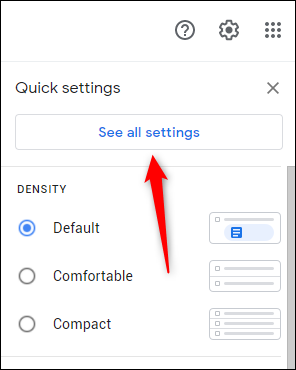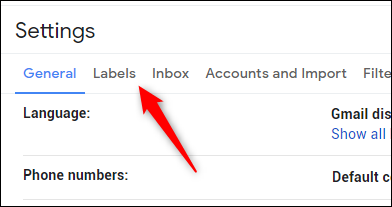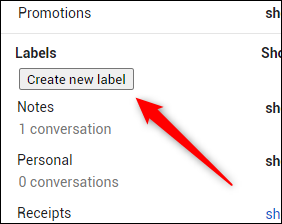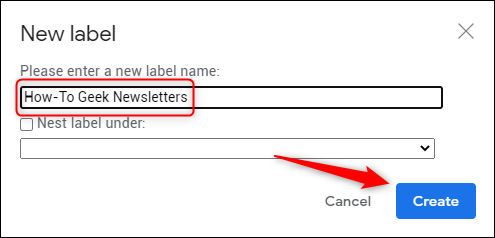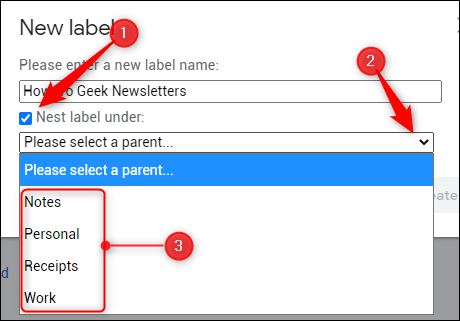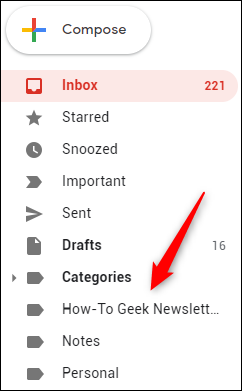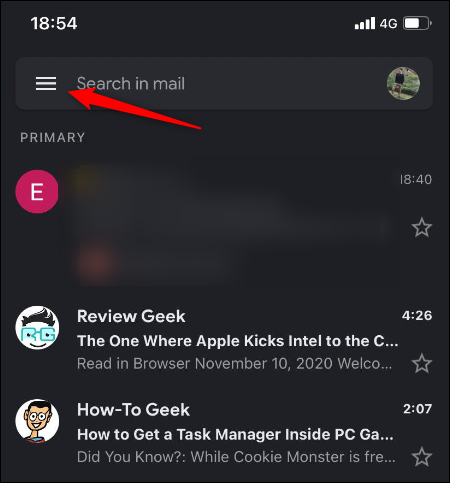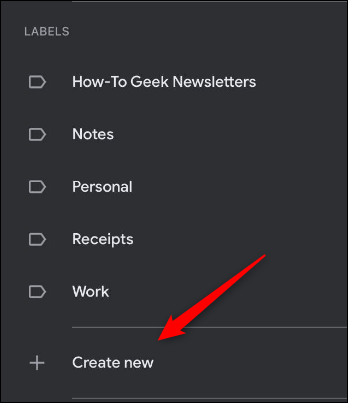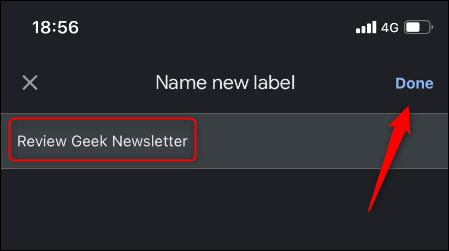ວິທີການສ້າງໂຟນເດີໃຫມ່ໃນ Gmail
ອິນບັອກຂອງເຈົ້າສາມາດສັບສົນໄດ້ໄວ. ວິທີໜຶ່ງໃນການຮັກສາບັນຊີອີເມວຂອງເຈົ້າໃຫ້ດີຂຶ້ນຄືການສ້າງໂຟນເດີ (ທີ່ຮູ້ຈັກເປັນ “ປ້າຍກຳກັບ” ໃນ Gmail) ແລະຈັດລະບຽບອີເມລ໌ ຕາມນັ້ນແລ້ວ. ນີ້ແມ່ນວິທີການສ້າງມັນຢູ່ໃນ Gmail.
ດັ່ງທີ່ໄດ້ກ່າວມາຂ້າງເທິງ, Gmail ໃຊ້ລະບົບທີ່ເອີ້ນວ່າປ້າຍຊື່ - ຕົວຈິງແລ້ວມັນບໍ່ມີໂຟນເດີ. ໃນຂະນະທີ່ມີຄວາມແຕກຕ່າງເລັກນ້ອຍລະຫວ່າງປ້າຍຊື່ແລະໂຟເດີແບບດັ້ງເດີມ (ເຊັ່ນ: ຄວາມສາມາດໃນການມອບຫມາຍອີເມວໃຫ້ກັບຫຼາຍປ້າຍຊື່), ແນວຄວາມຄິດແມ່ນຄືກັນ. ປ້າຍກຳກັບຖືກໃຊ້ເພື່ອຈັດລະບຽບອີເມວ, ຄືກັນກັບທ່ານເຮັດກັບໂຟນເດີຕ່າງໆ.
ສ້າງໂຟນເດີໃຫມ່ໃນ Gmail ສໍາລັບເດັສທັອບ
ເພື່ອເລີ່ມຕົ້ນ, ເປີດ ເວັບໄຊ Gmail ໃນຕົວທ່ອງເວັບຂອງ desktop ທີ່ທ່ານເລືອກ (ເຊັ່ນ Chrome) ແລະເຂົ້າສູ່ລະບົບບັນຊີຂອງທ່ານ. ຕໍ່ໄປ, ໃຫ້ຄລິກໃສ່ຮູບສັນຍາລັກເກຍໃນມຸມຂວາເທິງຂອງປ່ອງຢ້ຽມ.
ເມນູແບບເລື່ອນລົງຈະປາກົດ. ໃຫ້ຄລິກໃສ່ "ເບິ່ງການຕັ້ງຄ່າທັງຫມົດ."
ຕໍ່ໄປ, ເລືອກແຖບ "ປະເພດ".
ເລື່ອນລົງໄປຫາພາກສ່ວນປ້າຍກຳກັບ ແລະກົດປຸ່ມສ້າງປ້າຍກຳກັບໃໝ່.
ປັອບອັບ “ປ້າຍກຳກັບໃໝ່” ຈະປາກົດຂຶ້ນ. ພິມຊື່ການຈັດໝວດໝູ່ໃໝ່ໃສ່ກ່ອງຂໍ້ຄວາມພາຍໃຕ້ "ກະລຸນາໃສ່ຊື່ການຈັດໝວດໝູ່ໃໝ່." ຄລິກສ້າງເພື່ອສ້າງປ້າຍກຳກັບໃໝ່.
ທ່ານຍັງສາມາດວາງປ້າຍໄດ້. ເພື່ອເຮັດສິ່ງນີ້, ທ່ານຈະຕ້ອງສ້າງຢ່າງຫນ້ອຍຫນຶ່ງປ້າຍ. ພຽງແຕ່ໝາຍເອົາກ່ອງຖັດຈາກ "Nest Label Under", ຄລິກທີ່ລູກສອນຢູ່ເບື້ອງຊ້າຍຂອງກ່ອງຂໍ້ຄວາມ, ແລະເລືອກປ້າຍກຳກັບຫຼັກຂອງເຈົ້າຈາກລາຍການແບບເລື່ອນລົງ.
ການແຈ້ງເຕືອນ toast ຈະປາກົດຢູ່ໃນແຈເບື້ອງຊ້າຍລຸ່ມຂອງຫນ້າຈໍເພື່ອໃຫ້ທ່ານຮູ້ວ່າໂປສເຕີໄດ້ຖືກສ້າງຕັ້ງຂື້ນ.
ດຽວນີ້ປ້າຍກຳກັບໃໝ່ຂອງທ່ານຈະປາກົດຢູ່ໃນແຖບດ້ານຊ້າຍຂອງກ່ອງຈົດໝາຍຂອງທ່ານ.
ສ້າງສະຕິກເກີໃໝ່ໃນ Gmail ສໍາລັບມືຖື
ນອກນັ້ນທ່ານຍັງສາມາດສ້າງປ້າຍຊື່ໃຫມ່ໂດຍໃຊ້ແອັບຯ Gmail ສໍາລັບອຸປະກອນ iPhone ຫຼື iPad ຫຼື Android . ເພື່ອເຮັດສິ່ງນີ້, ເປີດແອັບຯ Gmail ໃນອຸປະກອນມືຖືຂອງທ່ານແລະແຕະທີ່ໄອຄອນເມນູແຮມເບີເກີໃນມຸມຊ້າຍເທິງຂອງຫນ້າຈໍ.
ເລື່ອນລົງໄປທັງໝົດ, ແລະພາຍໃຕ້ໝວດໝູ່, ຄລິກສ້າງໃໝ່.
ໃຫ້ຄລິກໃສ່ກ່ອງຂໍ້ຄວາມແລະພິມຊື່ຂອງ taxonomy ໃຫມ່. ຫຼັງຈາກນັ້ນ, ໃຫ້ຄລິກໃສ່ Done.
ປ້າຍກຳກັບໃໝ່ຂອງເຈົ້າໄດ້ຖືກສ້າງແລ້ວ.
ການສ້າງການຈັດອັນດັບແມ່ນພຽງແຕ່ບາດກ້າວທໍາອິດໄປສູ່ ການຈັດການກ່ອງຈົດໝາຍທີ່ດີກວ່າ — ແຕ່ວ່າມັນເປັນບາດກ້າວທໍາອິດທີ່ດີ. ດ້ວຍການເບິ່ງແຍງເຮືອນເລັກນ້ອຍໂດຍໃຊ້ຊຸດເຄື່ອງມືການຈັດການອີເມວຂອງ Gmail, ທ່ານອາດຈະສາມາດເຂົ້າເຖິງໄດ້ ກ່ອງເຂົ້າສູນ ພຽງແຕ່ບາງທີ.
ທີ່ມາ: howtogeek